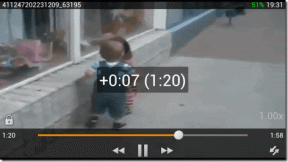Korjaus Fire TV Stick 4K: n päivittäminen ei onnistu – TechCult
Sekalaista / / April 06, 2023
Tällä modernilla, kehittyvällä tekniikan aikakaudella jokaisen ihmisen unelma on kokeilla uusia markkinoilla olevia tuotteita. Useat tekijät kuitenkin estävät meitä ostamasta uusia malleja. Tämän verkkotunnuksen paras ominaisuus on, että on laitteita, jotka auttavat sinua saamaan samanlaisen kokemuksen kuin uusi. Jos sinulla on esimerkiksi tylsää katsoessasi tavallista LCD-televisiotasi, voit ostaa Fire TV Stickin tehdäksesi siitä älytelevision. Nyt heti, kun Fire TV Stick 4K -päivitys on julkaistu, sinun on asennettava päivitys Fire TV Stick -laitteeseen välttääksesi ongelmat television normaalissa toiminnassa. Sanotaan tässä skenaariossa, että kohtaat tämän virheen, joka sanoo: Fire TV Stick 4K: ta ei voi päivittää. Nyt toistuvat päivitysajat eivät välttämättä anna etsimääsi tulosta. Sen sijaan virheilmoitus ilmestyisi useita kertoja. Korjataksesi Firestick 4K: ta ei voida päivittää -ongelman, suosittelemme, että luet tämän artikkelin ja seuraat ohjeita ongelman korjaamiseksi helposti. Bonuksena tässä selitetään myös tapa päivittää Fire TV Stick oikein.

Sisällysluettelo
- Kuinka korjata Fire TV Stick 4K -muistin päivittäminen epäonnistui
- Fire TV Stick 4K -päivityksen suorittaminen
- Tapa 1: Perusvianetsintämenetelmät
- Tapa 2: Internet-yhteyden vianmääritys
- Tapa 3: Vapauta tallennustilaa
- Tapa 4: Muuta DNS-asetuksia manuaalisesti
- Tapa 5: Suorita tehdasasetusten palautus
- Tapa 6: Ota yhteyttä Amazon Fire TV -tukeen
Kuinka korjata Fire TV Stick 4K -muistin päivittäminen epäonnistui
Mahdolliset syyt Fire TV Stickin uusimpaan versioon päivittämisessä on lueteltu alla.
- Internet-yhteyden ongelma - Wi-Fi-verkossa, johon olet yhteydessä, saattaa olla ongelma, eikä tämä välttämättä tue päivityksen lataamista.
- Virhe ja häiriöt päivityksessä - Ohjelmistokäyttöjärjestelmän päivityksen virhe ja häiriöt saattavat häiritä asennusprosessia ja saatat saada Fire TV Stick 4K -virheilmoituksen. Nämä virheet ja häiriöt voivat johtua tuntemattomien ohjelmistojen asentamisesta Fire TV Stick -laitteeseen.
- Riittämätön tallennustila Fire TV Stickissä- Päivityksen lataamiseen tarvitaan riittävästi muistitilaa. Fire TV Stickin lukuisat sovellukset ja ohjelmat voivat vähentää tilaa.
- VPN on käytössä - Jos VPN on käytössä Fire TV Stickissäsi, se voi hidastaa Internet-yhteyden kaistanleveyttä, etkä ehkä voi päivittää laitetta.
Fire TV Stick 4K -päivityksen suorittaminen
Yksityiskohtainen tapa päivittää Fire TV Stick uusimpaan versioon on selitetty tässä osiossa.
1. Valitse asetukset -kuvaketta aloitusnäytössä.

2. Valitse Minun Fire TV vaihtoehto.

3. Valitse Noin -välilehti luettelossa.

4. Valitse Tarkista päivitykset vaihtoehto.

5. Valitse Asenna päivitys vaihtoehto.
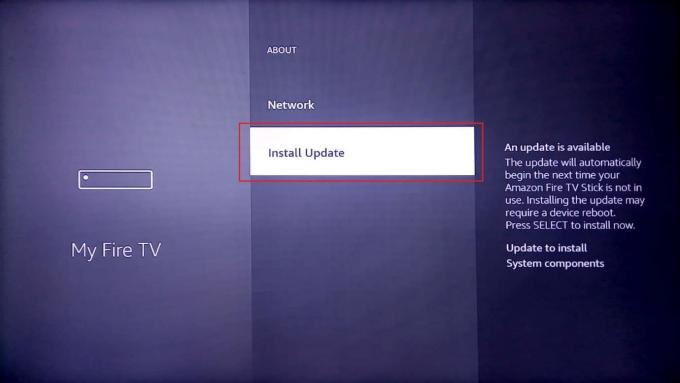
Lue myös:Kuinka nopeuttaa Firestickiä
Tässä on kaikki mahdolliset menetelmät korjata Fire TV Stick 4K -ongelman päivityksen epäonnistuminen.
Tapa 1: Perusvianetsintämenetelmät
Tässä osiossa selostetut perusvianmääritysmenetelmät voivat auttaa poistamaan ja korjaamaan pieniä ongelmia ja häiriöitä, jotka ovat saattaneet aiheuttaa virheen Fire TV Stickin päivityksessä.
1A. Laitteiston vianmääritys
Tarkista ensin, ovatko laitteistoliitännät vaurioituneet, ja tarkasta Fire TV Stickin liitäntäportit.
- Käytä mukana toimitettuja liitäntälaitteita - Varmista, että käytät Fire TV Stickin mukana toimitettua virtalähdettä ja HDMI-kaapelia yhteensopivuusongelmien välttämiseksi.
- Vaihda HDMI-kaapeli - Jos HDMI-kaapeli on vaurioitunut tai kiertynyt, voit korjata ongelman vaihtamalla HDMI-kaapelin. Voit yrittää käyttää nopeaa HDMI-kaapelia korjataksesi Fire TV Stick 4K -virheilmoituksen Ei voida päivittää. Tämä auttaisi myös nopeampaa tiedonsiirtoa.
- Liitä HDMI-kaapeli suoraan - Jos käytät HDMI-keskitintä HDMI-kaapelin liittämiseen Fire TV Stick -laitteeseen, voit yrittää irrottaa sen ja liittää sen sitten suoraan HDMI-porttiin. Tämä vähentäisi laitteen muiden HDMI-kaapeleiden aiheuttamia häiriöitä ja auttaisi Fire TV Stick 4K -päivityksen asentamisessa.
- Tarkista Fire TV Stick -kaukosäätimen ongelmat- Tarkista, toimivatko Fire TV Stick -kaukosäätimen lähde- tai tulopainikkeet ja voitko valita vaihtoehdot kaukosäätimellä. Jos kaukosäätimessä on ongelma, vaihda se uuteen, jotta et pysty päivittämään Firestick 4K -ongelmaa.
- Oheislaitteet - Jos oheislaitteet, kuten vastaanottimet ja soundbarit, on liitetty Fire TV Stickiin liitäntäportteja ja kaapeleita, voit yrittää irrottaa ne ja liittää ne uudelleen portteihin korjataksesi ongelma.
1B. Liitä HDMI-kaapeli uudelleen Fire TV Stickiin
Joskus Fire TV Stickille annettua tuloa ei ehkä anneta oikein televisioon HDMI-kaapelin pienestä häiriöstä tai virheestä johtuen. Voit yrittää liittää kaapelin uudelleen HDMI-porttiin korjataksesi Fire TV Stick 4K -virheilmoituksen.
1. Irrota Fire TV Stick HDMI-portista ja odota 5 minuuttia.
2. Liitä Fire TV Stick HDMI-porttiin ja päivitä se.
1C. Käynnistä Fire TV uudelleen
Yleisenä menetelmänä kaikkien laitteiden ongelmien korjaamiseen voit yrittää korjata Fire TV Stickin uudelleen.
1. Navigoi kohtaan asetukset aloitusnäytössä.
2. Valitse valikosta Minun Fire TV vaihtoehto.

3. Valitse Uudelleenkäynnistää vaihtoehto ja paina Alas nuolinäppäintä kahdesti.
Huomautus: Vaihtoehtoisesti voit painaa Valitse tai pyöreä painike keskellä+ Toista/Tauko kaukosäätimen painiketta 5 sekuntia.
4. Valitse Uudelleenkäynnistää vaihtoehto uudelleen ja paina OK -painiketta käynnistääksesi Fire TV Stick uudelleen.

1D. Power Cycle -laitteet
Toinen vaihtoehto ongelman korjaamiseksi on kytkeä liitäntälaitteet väkisin. Tämä poistaisi kaikki häiriöt ja virheet laitteissa.
Vaihtoehto I: Käynnistä Fire TV Stick uudelleen
Tässä selitetään menetelmä Fire TV Stickin käynnistämiseksi.
1. Irrota oma Fire TV HDMI-portista ja USB-kaapeli mikro-USB-portista.

2. Odota 60 sekuntia, kytke Fire TV Stick uudelleen ja käynnistä se.
Lue myös:Kuinka sammuttaa Firestick
Vaihtoehto II: Käynnistä Wi-Fi-reititin uudelleen
Noudata tässä menetelmässä annettuja vaiheita käynnistääksesi Wi-Fi-reitittimen verkkoyhteysongelmien korjaamiseksi ja ratkaistaksesi Fire TV Stick 4K -virheilmoituksen.
1. paina tehoa -painiketta Wi-Fi-reitittimessä, kunnes LED-valot sammuvat.

2. Irrota virtajohto pistorasiasta ja kytke se takaisin 60 sekunnin kuluttua.
3. paina tehoa -painiketta, kunnes LED-lamput syttyvät, ja liitä Fire TV Stick verkkoon.
1E. Siirry Ääninäkymään
Jos näyttö on jumissa Fire TV Stick 4K -päivityksen asennuksen aikana, voit poistua päivitysnäytöstä ja tarkastella Fire TV Stickin aloitusnäyttöä noudattamalla tässä menetelmässä annettua vaihetta.
Voit siirtyä ääninäkymään painamalla pitkään Takaisin+ -valikko painikkeita samanaikaisesti Fire TV -kaukosäätimessä päästäksesi ääninäkymään.
1F. Anna Fire TV: n jäähtyä
Jos käytät Fire TV Stickiä lämpimillä alueilla, voit antaa sen jäähtyä säännöllisin väliajoin välttääksesi Firestick 4K: n päivittäminen ei onnistu.
- Sammuta Fire TV Stick, odota 10–15 minuuttia ja käynnistä televisio.
- Sammuta Fire TV Stick 4–5 tunnin välein, jotta se toimii paremmin.
1G. Käytä VPN-palvelua (jos mahdollista)
Voit korjata Fire TV Stick 4K -virhesanoman Ei voida päivittää käyttämällä VPN-palvelua, kuten NordVPN. Jos tunnet, että ilmoitettu päivitys on hyödyllinen, mutta et voi käyttää sitä alueellasi vallitsevien maantieteellisten rajoitusten vuoksi, voit yrittää asentaa kyseisen päivityksen VPN-palvelun avulla. Tämä menetelmä soveltuu kuitenkin vain muilla alueilla julkaistujen päivitysten lataamiseen. Muussa tapauksessa on suositeltavaa välttää VPN-palvelun käyttöä Fire TV Stickissä.
1H. Tarkista ongelma Amazon-palvelimissa
Jos on ongelma Amazon palvelimet, saatat kohdata tämän ongelman. Voit korjata tämän tarkistamalla Amazon-yhteisön tilan oletusselaimellasi. Jos palvelinta huolletaan, sinun on odotettava, kunnes Amazon-yhteisö palaa toimivaan muotoon.
Tapa 2: Internet-yhteyden vianmääritys
Yksi suurimmista syistä Fire TV Stickin päivittämiseen liittyvään ongelmaan on Internet-yhteysongelma. Voit yrittää korjata Internet-yhteyden virheet ja viiveet tässä osiossa annettujen menetelmien avulla.
Vaihe I: Tarkista Internet-yhteyden nopeus
Jos Internet-yhteyden latausnopeus on alle 25 Mbps, et voi käyttää tiettyä Wi-Fi-verkkoa Fire TV Stickin päivittämiseen. Voit tarkistaa Wi-Fi-verkon nopeuden, johon olet muodostanut yhteyden, käyttämällä Windows-tietokonettasi. Voit korjata Fire TV Stick 4K -muistia ei voida päivittää -virheilmoituksen helposti, jos vaatimukset täyttyvät. Vieraile Nopeustesti verkkosivuilla ja tarkista verkon nopeus.

Jos latausnopeus tulossivulla on pienempi kuin määritetty arvo 25 Mbps, sinun on noudatettava jotakin näistä tavoista ja asennettava Fire TV Stick 4K -päivitys uudelleen.
- Liitä Fire TV Stick toiseen Wi-Fi-verkkoon tai
- Muuta käyttämäsi Internet-yhteyden suunnitelmaa.
Vaihe II: Vahvista Fire TV Stickin Internet-yhteyttä
Seuraava tapa Firestick 4K: n päivittäminen ei onnistu -ongelman poistamiseksi on vahvistaa Fire TV: n Internet-yhteyttä Pidä kiinni vähentääksesi verkkoyhteysongelmia. Voit joko:
- Irrota muut Wi-Fi-verkkoon yhdistetyt laitteet.
- Piirrä Fire TV Stickin ja Wi-Fi-reitittimen välinen etäisyys.
Vaihe III: Tarkista, onko Fire TV yhdistetty Internetiin
Toinen yleinen syy Fire TV Stickin päivitykseen liittyvään ongelmaan on, että sitä ei ehkä ole yhdistetty Internet-yhteyteen. Voit korjata tämän tarkistamalla, onko Fire TV Stick yhdistetty Wi-Fi-verkkoon tässä annetulla menetelmällä.
1. Valitse aloitusnäytöstä asetukset kuvake.
2. Valitse Verkko vaihtoehto.

3. paina Toista/Tauko -painiketta Fire TV -kaukosäätimessä tarkistaaksesi, onko Fire TV yhdistetty Internetiin.
Vaihe IV: Yhdistä uudelleen Internet-yhteyteen
Jos Internet-yhteydessä on häiriö Fire TV Stickin kanssa, voit yrittää yhdistää sen uudelleen Wi-Fi-verkko korjataksesi Fire TV Stick 4K -virheilmoituksen Ei voida päivittää noudattamalla annettuja ohjeita alla.
1. Valitse asetukset -kuvaketta aloitusnäytön oikealla puolella.

2. Valitse Verkko vaihtoehto valikossa.
3. Valitse Koti Wi-Fi-verkko vaihtoehto.

4. Valitse Wi-Fi-verkko, johon haluat muodostaa yhteyden, painamalla OK painiketta kahdesti.
5. Kirjoita oikea salasana näppäimistöllä ja valitse KYTKEÄ -painiketta.

Vaihe V: Poista VPN-palvelu käytöstä
Yksi tuntemattomista syistä Fire TV Stickin päivitykseen liittyvään ongelmaan on VPN-palvelun aiheuttama häiriö. Tämä heikentää Wi-Fi-verkon nopeutta, johon olet muodostanut yhteyden; voit yrittää poistaa palvelun käytöstä korjataksesi ongelman ja asentaa Fire TV Stick 4K -päivityksen uudelleen.
1. Avaa asennettu VPN-palvelu Fire TV Stick -kaukosäätimellä.
2. Valitse vinossa -painiketta näytön oikeassa yläkulmassa poistaaksesi VPN-palvelun käytöstä.
Lue myös: 8 parasta Fire TV -peilaussovellusta
Tapa 3: Vapauta tallennustilaa
Fire TV Stickin mukana tulee sisäänrakennettu 8 Gt: n tallennustila, ja vähintään 500 Mt: n tallennusmuisti on välttämätön, jotta päivitykset voidaan asentaa. Jos näin on, voit vapauttaa Fire TV Stick -muistin tallennustilaa korjataksesi Firestick 4K -päivityksen epäonnistuminen.
Vaihe I: Tarkista käytettävissä oleva tallennustila
Ensimmäinen vaihe Fire TV Stick 4K -virhesanoman korjaamiseksi on tarkistaa Fire TV Stickin käytettävissä oleva tallennustila siirtymällä Asetuksiin.
1. Mene asetukset aloitusnäytöltä.

2. Valitse Minun Fire TV näytetyssä valikossa.

3. Valitse Noin -välilehti luettelossa.

4. Valitse Varastointi -välilehteä ja tarkista, onko tallennustilaa riittävästi.
Vaihe II: Poista tarpeettomat sovellukset
Suurin osa Fire TV Stickin tallennustilasta johtuu laitteeseen asennetuista sovelluksista. Voit yrittää poistaa tarpeettomat sovellukset korjataksesi tallennusongelman. Sinun on tyhjennettävä sovelluksen välimuisti ja tiedot ja sitten poistettava sovellus tyhjentääksesi tallennustilan kokonaan.
1. Palaa kohtaan asetukset pääsivulle ja valitse Sovellukset vaihtoehto.

2. Valitse Hallitse asennettuja sovelluksia -välilehti.

3. Valitse tarpeeton sovellus nähdäksesi sovelluksen tietosivun.
Huomautus: Selittäviä tarkoituksia varten Netflix sovellus on valittu.

4. Valitse Pakkopysähdys mahdollisuus lopettaa sovelluksen taustatoiminto.
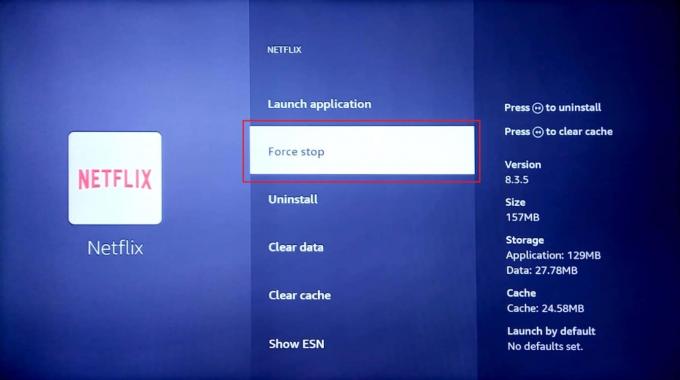
5. Valitse Tyhjennä välimuisti vaihtoehto tyhjentää välimuistissa olevat tiedot.

6. Valitse Puhdas data vaihtoehto tyhjentää sovelluksen tiedot.
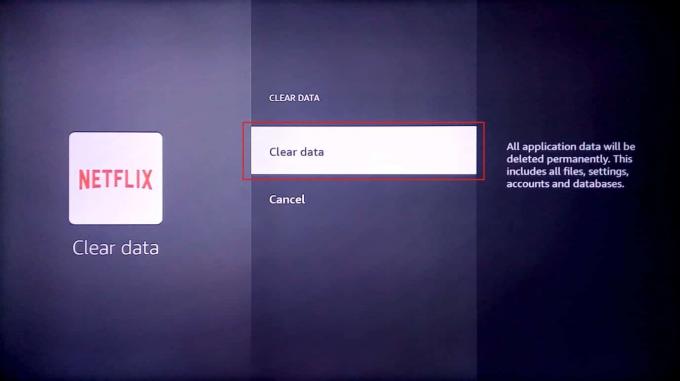
7. Valitse Puhdas data vaihtoehto vahvistuskehoteviestissä.
8. Palaa sovelluksen tietosivulle ja valitse Poista asennus vaihtoehto.

9. Valitse Vahvistaa -painiketta poistaaksesi sovelluksen kokonaan.

Lue myös:Korjaa Amazon Fire Tablet ei käynnisty
Tapa 4: Muuta DNS-asetuksia manuaalisesti
Jos Wi-Fi-verkon DNS tai Domain Name System on määritetty väärin, saatat kohdata ongelman Fire TV Stickin päivittämisessä Wi-Fi-verkon ongelman vuoksi. Voit yrittää muuttaa DNS-asetuksia manuaalisesti korjataksesi Fire TV Stick 4K -virheilmoituksen Ei voida päivittää.
Vaihe I: Valitse IP-osoite
1. paina valikosta Valitse Fire TV -kaukosäätimen painike Minun palo-TV.
2. Valitse Noin vaihtoehto.

3. Valitse Verkko -välilehti ja Näytä IP-osoite täältä.
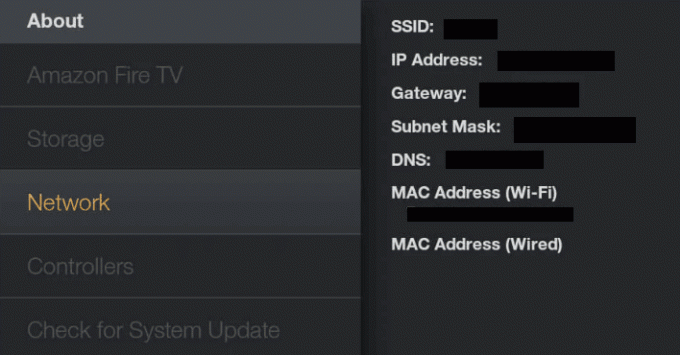
Vaihe II: Valitse Wi-Fi-verkko
1. Mene asetukset ja avaa Verkko asetusta.
2. Valitse tästä Unohda tämä verkko vaihtoehto.
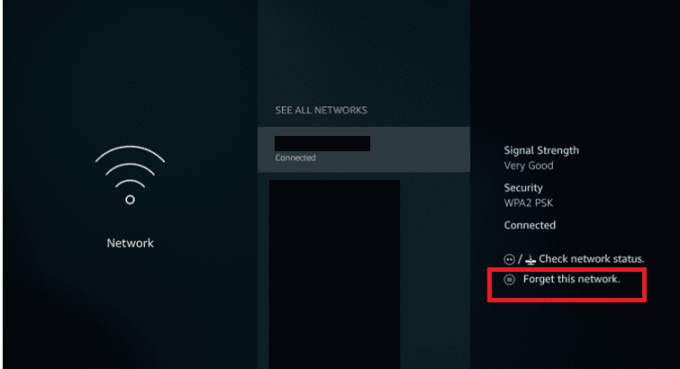
3. Avaa sitten yhteys uudelleen ja kirjoita oma Salasana ja valitse Pitkälle kehittynyt vaihtoehto.
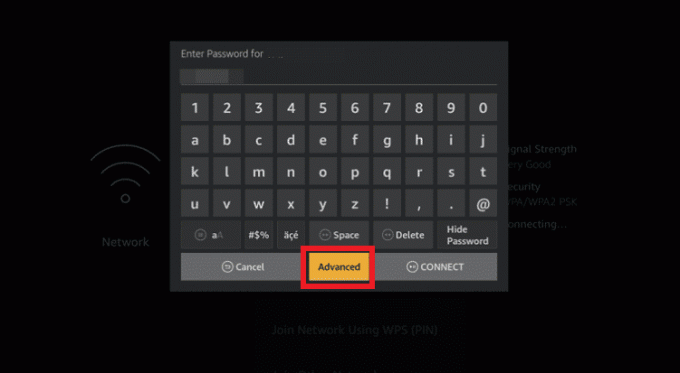
4. Syötä sinun IP-osoitteen ja yhdyskäytävän arvot jonka merkitsit sisään Vaihe 1.
5. Anna ensisijainen (DNS 1) ja toissijainen (DNS 2) DNS-asetukset.

6. UudelleenkäynnistääFire TV: täsiTikku noudattamalla aiemmin selitettyjä vaiheita ja yrittämällä asentaa Fire TV Stick 4K -päivitys.
Lue myös: Korjaa näytön peilaus Amazon Firestick -ongelmat
Tapa 5: Suorita tehdasasetusten palautus
Viimeisenä keinona korjata ongelma Fire TV Stickin päivittämisessä, voit yrittää palauttaa Fire TV Stickin tehdasasetukset. Tämä optimoi järjestelmän tallennustilan ja laitteen sovellukset ja tuo sen uuteen tilaan.
1. Avata asetukset aloitusnäytöltä.
2. Valitse Minun Fire TV vaihtoehto näkyviin tulevasta valikosta.

3. Valitse Palauta tehdasasetukset -välilehti ja anna kirjautumis-PIN-koodisi pyydettäessä.

Huomautus: Vaihtoehtoisesti voit painaa Takaisin painike+ Oikea nuoli näppäimellä Fire TV -kaukosäätimestä päästäksesi tähän vaihtoehtoon. Fire TV nollautuu, kun näytön ajastin umpeutuu, ja Firestick 4K: n päivittäminen ei onnistu -ongelma poistuu.
4. Valitse Nollaa -painiketta Fire TV: n laiteohjelmiston nollaamiseksi.
Lue myös:Mikä on Amazonin taustatarkistuskäytäntö?
Tapa 6: Ota yhteyttä Amazon Fire TV -tukeen
Jos mikään menetelmistä ei auta korjaamaan Firestick 4K -ongelmaasi, voit yrittää ottaa yhteyttä Amazon Fire TV -tukitiimi käyttämällä tässä annettua linkkiä oletusselaimessasi. Voit joko:
- Tiedustele, onko käyttämässäsi Fire TV Stickissä palautushistoriaa ilmoittamalla ostopäivämääräsi ja muut tiedot, tai
- Ota heihin yhteyttä päivityksen yhteydessä ja pyydä asiantuntija-apua.
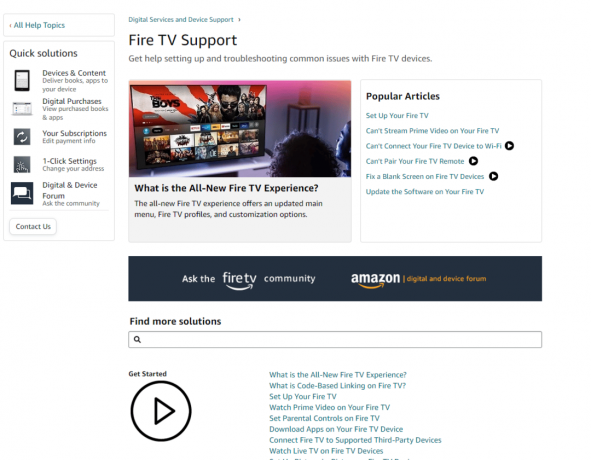
Suositus:
- Korjaa Startupinfo exe -järjestelmävirhe Windows 10:ssä
- Kuinka kirjautua ulos Hulusta
- Miksi Firestick sanoo, että verkko on katkaistu?
- Korjaa Amazon Fire Stickin hidas ongelma
Tässä artikkelissa olet oppinut korjausmenetelmiä Fire TV Stick 4K -ongelman päivittäminen ei onnistu. Kerro meille ehdotuksesi ja kysymyksesi kommenttiosiossa, jotta voimme poistaa epäilyksesi.
Elon on TechCultin tekninen kirjoittaja. Hän on kirjoittanut oppaita noin 6 vuoden ajan ja käsitellyt monia aiheita. Hän käsittelee mielellään Windowsiin ja Androidiin liittyviä aiheita sekä uusimpia temppuja ja vinkkejä.